"J'ai joué avec cron une fois donc ça a peut-être consommé ma mémoire de masse, mais vraiment je n'en ai aucune idée." Aucune idée, vous dites ? n'aurait jamais deviné. :)
su - cd / du -s ./* | sort -n
-
duaffiche l'utilisation du disque, en blocs (1 bloc =0,5 kilo-octet, dans tous les cas qui vous intéressent.) -
-ssignifie "résumé", donc il ne donne qu'un total pour chaque argument "./*" étant l'argument. -
le brancher dans
sort -nsignifie trier numériquement. Les grands nombres en bas. -
Ainsi, vous obtiendrez une liste de répertoires avec ceux qui utilisent le plus d'espace en bas.
Si cela ne suffit pas, dites que vous obtenez :
60380 ./root 142468 ./etc 537716 ./var 627264 ./lib 5757600 ./usr 28859472 ./home
-
et vous voyez que ./home est le plus gros cochon, ok,
cddans /home, et faites la même chosedu -s | sort -n. Ensuite, vous voyez qui dans /home prend de la place. (sur un système mono-utilisateur, eh bien, c'est probablement vous.) -
Puis cd dedans et faites
du -s | sort -nà nouveau.
Continuez ainsi jusqu'à ce que vous trouviez le coupable. Quand vous trouvez le coupable, vous pouvez dire, oh ouais... c'est ma collection de rendus haute résolution de Romulan Birds of Prey pour mon jeu RPG star trek que je construis, alors oui, bien sûr, ça prend beaucoup d'espace, ou vous pouvez dire, bien sûr, cela prend beaucoup d'espace, alors rm -fr ce mauvais garçon.
Mots magiques à retenir :
du -s | sort -n
KDirStat est une autre option qui vous aidera à identifier les fichiers et répertoires volumineux.
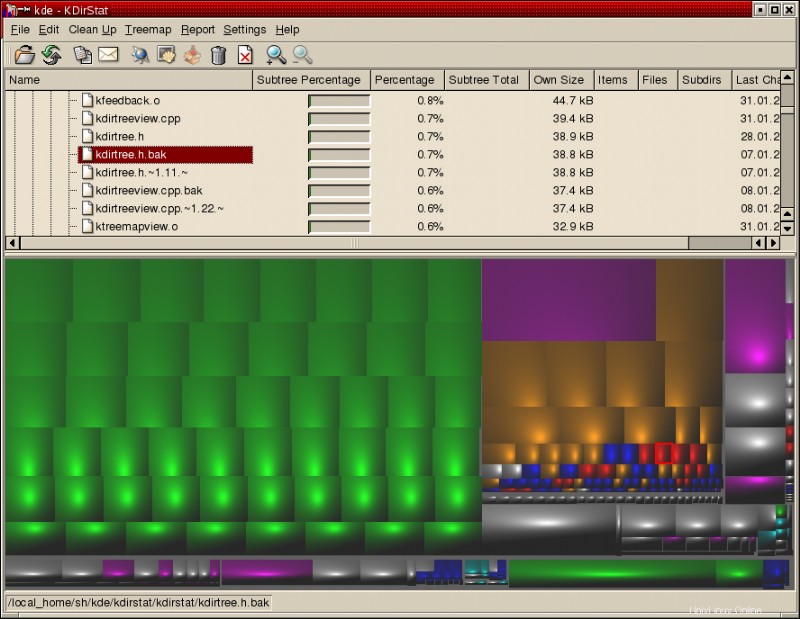
J'ai beaucoup utilisé le clone Windows WinDirStat et c'est un outil génial.
Outil Linux ncdu est très pratique à mon avis. C'est comme le du interactif .
Quelques fonctionnalités
- Interface texte (
ncurses); fonctionne via SSH, aucun serveur X n'est nécessaire. - Vous pouvez toujours vous déplacer dans l'arborescence des répertoires pour trouver rapidement des répertoires/fichiers volumineux.
- Vous pouvez supprimer le répertoire/fichier depuis le programme.
Capture d'écran
Bon type de. Il ne sert à rien de coller une image, du texte suffira :
ncdu 1.10 ~ Use the arrow keys to navigate, press ? for help
--- / --------------------------------------------------------------------------
6,7GiB [##########] /usr
3,4GiB [##### ] /var
553,1MiB [ ] /lib
529,1MiB [ ] /opt
35,1MiB [ ] /etc
32,5MiB [ ] /home_old
16,4MiB [ ] /sbin
9,9MiB [ ] /bin
8,2MiB┌───ncdu help─────────────────1:Keys───2:Format───3:About──┐
3,8MiB│ │
1,3MiB│ up, k Move cursor up │
500,0KiB│ down, j Move cursor down │
124,0KiB│ right/enter Open selected directory │
12,0KiB│ left, <, h Open parent directory │
8,0KiB│ n Sort by name (ascending/descending) │
@ 4,0KiB│ s Sort by size (ascending/descending) │
@ 4,0KiB│ C Sort by items (ascending/descending) │
@ 4,0KiB│ d Delete selected file or directory │
0,0 B│ t Toggle dirs before files when sorting │
> 0,0 B│ g Show percentage and/or graph │
e 0,0 B│ -- more -- │
> 0,0 B│ Press q to continue │
> 0,0 B└──────────────────────────────────────────────────────────┘
> 0,0 B [ ] /home
> 0,0 B [ ] /dev
e 0,0 B [ ] /cpusets
e 0,0 B [ ] /cdrom
> 0,0 B [ ] /boot
Total disk usage: 11,3GiB Apparent size: 11,1GiB Items: 289029
Utilisation :
ncdu -x /foo/bar/mountpoint
Utilisez sudo (et prudence !) si nécessaire. Le -x l'option est importante, elle fait ncdu rester dans un seul système de fichiers (du a la même option). Dans l'exemple (ci-dessus) mon /home est sur une partition différente de / où ncdu commencé, donc ça ne compte pas – grâce à -x changer exactement.